مراجعة مسرد تلميح أداة CM (التجارة الإلكترونية): بناء قاعدة معرفية بدون رفع الأحمال الثقيلة
نشرت: 2023-05-25هل سئمت من التعثر في كلماتك عند محاولة شرح مصطلح معقد؟ أو ربما تريد فقط طريقة سهلة للربط بالتعريفات على موقع WordPress الخاص بك دون عناء. في كلتا الحالتين ، أنت محظوظ لأن لدينا معلومات داخلية عن أحد أفضل المكونات الإضافية لقاموس WordPress: CM Tooltip.
بصفته المكون الإضافي لمسرد تلميحات الأدوات الأكثر تنزيلًا في سوق WordPress ، يقوم CM Tooltip Glossary تلقائيًا بإنشاء صفحة فهرس قابلة للتخصيص تناسب أسلوبك. وإذا كان لديك وقت قصير ، فيمكن لإصدار التجارة الإلكترونية من المكون الإضافي إنشاء تعريفات باستخدام خدمات الجهات الخارجية مثل ChatGPT. تحدث عن الراحة!
في هذه المراجعة ، سنوضح لك كيفية إعداد وتكوين المكون الإضافي CM Tooltip Glossary للتجارة الإلكترونية من البداية. لذا ، إذا كنت مستعدًا لتحسين تجربة مستخدم موقع الويب الخاص بك من خلال قاعدة معرفية ، فاستمر في القراءة!
مسرد تلميح أداة CM (التجارة الإلكترونية): نظرة عامة والميزات الرئيسية
يعد CM Tooltip Glossary (التجارة الإلكترونية) مكونًا إضافيًا قويًا لبرنامج WordPress يقوم بإنشاء فهرس معجم سريع الاستجابة يسرد جميع المصطلحات المستخدمة في موقعك. تم تحسينه للعمل على الهاتف المحمول ويأتي مع دعم AMP لتجربة مستخدم أسرع. يضيف المكون الإضافي تلميح أداة باعتباره نقطة ارتكاز للمصطلحات المحددة مسبقًا الموجودة في صفحاتك.
دلائل الميزات:
- مسرد النمط المخصص : قم بتخصيص شكل ومظهر تلميحات الأدوات وصفحة الفهرس لإنشاء صفحة قاموس مصطلحات فريدة.
- التكامل المرئي : يمكنك بسهولة تضمين ملفات الصور والفيديو والصوت في محتوى تلميح الأدوات و / أو صفحة المصطلح.
- المقالات ذات الصلة : عرض قائمة بجميع المنشورات والصفحات المرتبطة بكلمة أو عبارة صفحة مسرد.
- تعريفات متعددة : قم بإنشاء تعريفات متعددة لنفس المصطلحات للحصول على مزيد من المرونة في المحتوى.
- علامات المصطلحات : استخدم العلامات لتنظيم العبارات أو الكلمات في مجموعات ذات علامات يمكن البحث فيها.
- أداة الوسائط الاجتماعية : أضف أداة مشاركة اجتماعية إلى صفحات مصطلحات المصطلحات للسماح للزوار بمشاركة المحتوى الخاص بك.
- تكامل ChatGPT: إنشاء تعريفات تلقائيًا دون كتابة المصطلحات يدويًا. تعمل هذه الميزة أيضًا مع النقر المزدوج ، حيث يظهر تلميح أداة مع تعريف تم إنشاؤه بواسطة ChatGPT عندما ينقر المستخدم على أي كلمة في الصفحة.
جرِّب مسرد أداة CM
التدريب العملي مع مسرد تلميحات CM (التجارة الإلكترونية)
في هذا القسم ، سأشرح كيف يمكنك تثبيت البرنامج المساعد CM Tooltip Glossary (Ecom) والبدء في استخدامه لتحسين تجربة مستخدم موقع الويب الخاص بك.
أولاً ، قم بتنزيل المكون الإضافي من صفحة WordPress.org الخاصة به أو مباشرة من موقع CreativeMinds الرسمي. بعد ذلك ، انتقل إلى قسم الإضافات في لوحة تحكم مسؤول WordPress وقم بتحميل ملف .zip. بمجرد اكتمال التحميل ، امض قدمًا وقم بتثبيت البرنامج المساعد وتنشيطه.
بعد التنشيط ، ستلاحظ قائمة جديدة لـ CM Tooltip Glossary في لوحة تحكم المسؤول.
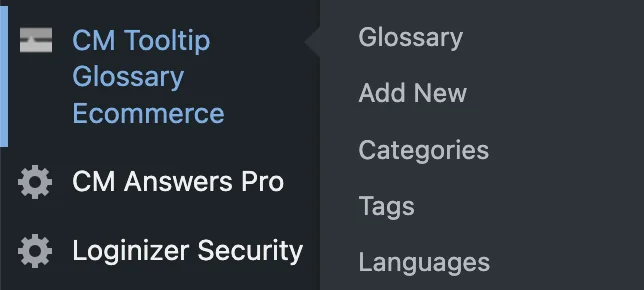
استخدم حالات
يحتوي مسرد CM Tooltip على حالات استخدام مختلفة. يمكنك استخدام المكون الإضافي من أجل:
المقال يستمر أدناه
- قم بإنشاء قاعدة معرفية باستخدام تلميحات الأدوات من البداية
- بناء مسرد بلغات متعددة غير الإنجليزية
- قم بعمل مسرد تعاوني مع اقتراحات المستخدم
- أنشئ موقعًا ثنائي اللغة مع دعم RTL
- اعرض المصطلحات في شكل حواشي
- تسليط الضوء على مصطلحات المسرد فقط في وظائف محددة
- أنشئ مسرد مصطلحات تقنيًا باستخدام التصنيفات المخصصة
احصل على مسرد أدوات CM يدويًا
سنعرض بعض هذه الاستخدامات أدناه حتى تتمكن من رؤية تعدد استخدامات CM ToolTip (ملاحظة: تتطلب العديد من هذه الميزات الموجودة فقط في إصدار Ecom من المكون الإضافي.
إضافة مفتاح ChatGPT API
لاستخدام ChatGPT لـ CM Tooltip Glossary ، سوف تحتاج إلى مفتاح API. احصل على واحد بالتسجيل في موقع OpenAPI الإلكتروني. بمجرد إنشاء حساب ، قم بزيارة صفحة API Keys وانقر فوق إنشاء مفتاح سري جديد . الآن انسخ المفتاح الذي تم إنشاؤه حديثًا للصقه في CM Tooltip.
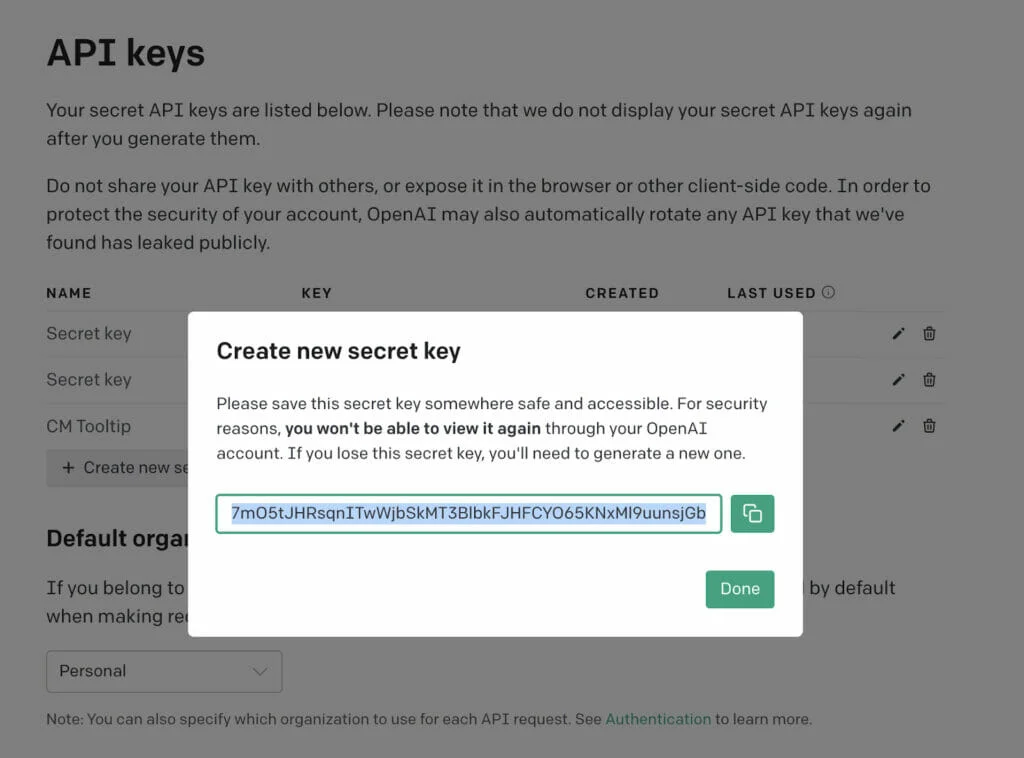
تكوين المكون الإضافي لـ ChatGPT
لإعداد ChatGPT لـ CM Tooltip ، انتقل إلى Admin Dashboard > CM ToolTip Glossary التجارة الإلكترونية> الإعدادات> علامة التبويب إعدادات التجارة الإلكترونية . الآن قم بالتمرير لأسفل حتى تجد قسم ChatGPT. تحقق من الخيار ممكّن والصق مفتاح API الذي حصلت عليه من موقع OpenAI على الويب. بمجرد الانتهاء ، انقر فوق حفظ التغييرات .
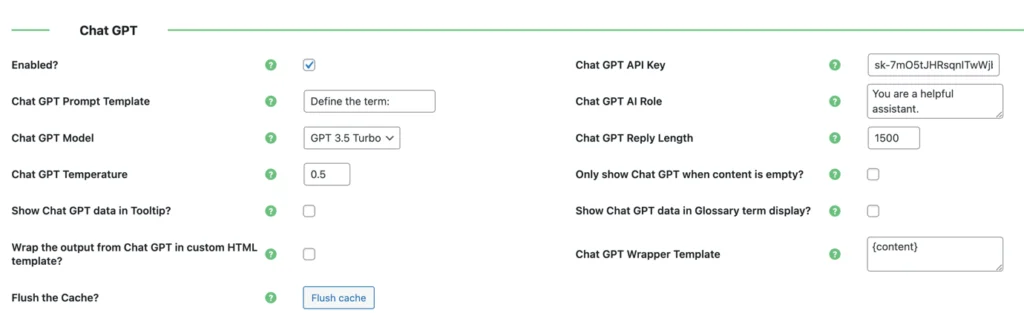
جربه الآن
تحديد سياق المصطلحات التي تم إنشاؤها
بعد ذلك ، حدد الخيارات التي تراها أدناه لتحديد سياق المصطلحات التي تم إنشاؤها ودقتها وطولها.


يمكنك القيام بذلك باستخدام:
- نموذج موجه GPT للدردشة: حدد الطلب الذي يجب أن يرسله المكون الإضافي إلى ChatGPT للحصول على تعريف المصطلح. تأكد من تضمين العنصر النائب {term} في النموذج.
- دور Chat GPT AI: حدد دورًا لمساعد الدردشة لجعل المصطلحات أكثر تخصصًا. على سبيل المثال ، يمكنك تحديد المساعد كخبير في مكانة معينة ، وسيُنشئ تعريفات ذات صلة بموضوعك الأساسي.
يمكنك حتى دمج قالب المطالبة ودور الذكاء الاصطناعي لتكوين طلب. على سبيل المثال ، استخدمت كلمة "كلب" كعنصر نائب وقمت بتعيين دور ChatGPT AI إلى "أنت طبيب بيطري خبير".
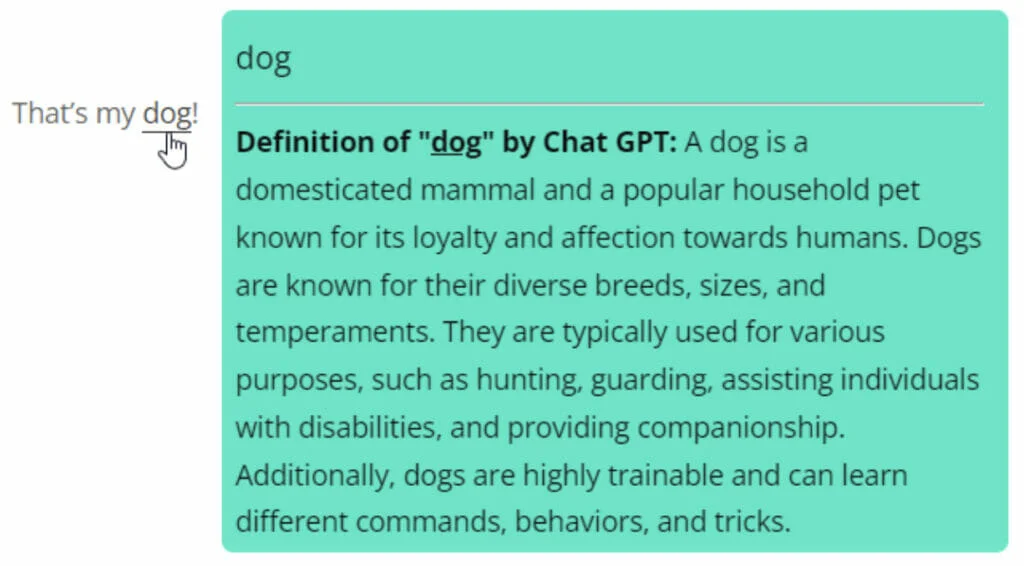
- طول رد Chat GPT : حدد الحد الأقصى لطول رد ChatGPT. لاحظ أن هذا سيؤثر على الطول النهائي للمصطلح.
- درجة حرارة الدردشة GPT: اضبط هذا على قيمة أقل إذا كنت تريد أن تكون التعريفات التي تم إنشاؤها أكثر حتمية وتركيزًا.
عرض التعريفات المولدة
بعد ذلك ، ستستخدم مجموعة من الخيارات لتحديد كيفية ظهور التعريفات المُنشأة في الواجهة الأمامية. وتشمل هذه:
- عرض دردشة GPT فقط عندما يكون المحتوى فارغًا : قم بتمكين هذا الخيار لإضافة تعريف ChatGPT للمصطلحات التي لم تحددها يدويًا. إذا أبقته معطلاً ، فسيظهر تعريف AI أسفل التعريف الذي كتبته بنفسك.
- إظهار بيانات Chat GPT في Tooltip : قم بتمكين هذا الخيار إذا كنت تفضل عرض التعريف الذي تم إنشاؤه بواسطة ChatGPT في تلميحات الأدوات.
- إظهار بيانات دردشة GPT في صفحة مصطلحات المسرد : قم بتمكين هذا الخيار إذا كنت تريد عرض ChatGPT الذي تم إنشاؤه في صفحة المصطلح.
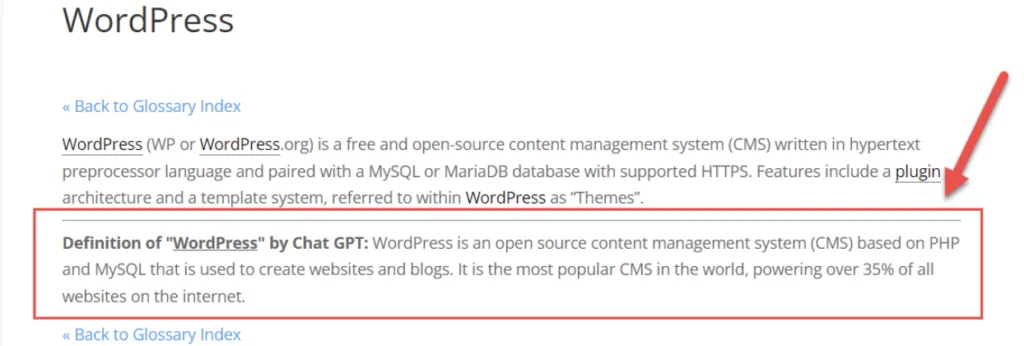
تكوين ميزة النقر المزدوج
يحتوي CM Tooltip Glossary (التجارة الإلكترونية) أيضًا على ميزة النقر المزدوج ، والتي تعمل مع تكامل ChatGPT.
المقال يستمر أدناه
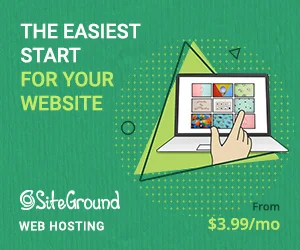
في كل مرة ينقر فيها الزائر نقرًا مزدوجًا فوق كلمة في أي مكان في صفحة المصطلح ، سيظهر تلميح أداة مؤقت يعرض تعريفًا تم إنشاؤه بواسطة ChatGPT. أيضًا ، سيتم تخزين هذا التعريف مؤقتًا على موقع الويب الخاص بك ، مما يعني أن CM Tooltip لن يطلبه في كل مرة ينقر فيها شخص ما نقرًا مزدوجًا فوق نفس الكلمة.
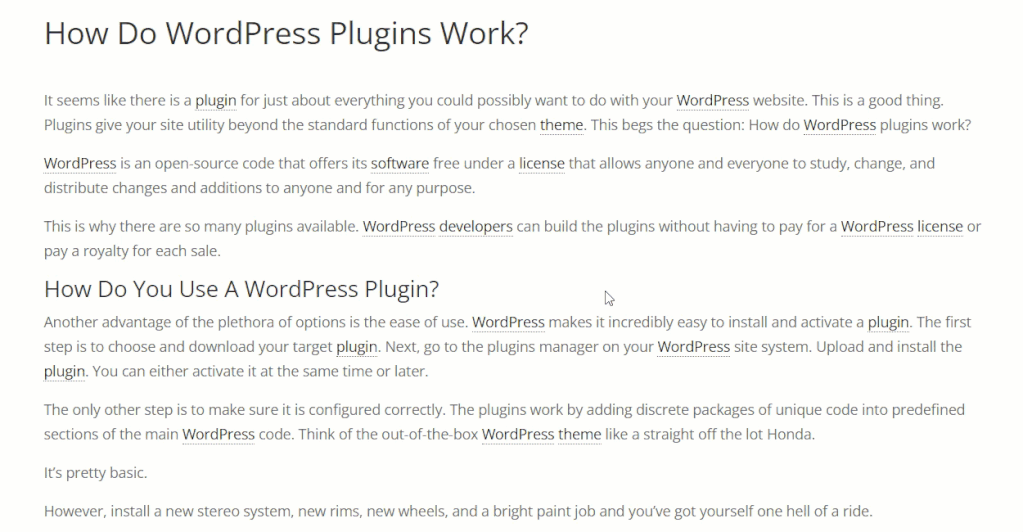
يمكنك تمكين هذه الميزة من خلال علامة التبويب "إعدادات التجارة الإلكترونية" نفسها.

تخزين التعريفات في قاعدة البيانات
باستخدام ميزة النقر المزدوج ، يمكنك أيضًا حفظ التعريفات التي قدمها ChatGPT بشكل دائم من الواجهة الأمامية مباشرةً. ما عليك سوى النقر فوق الزر "حفظ" في تلميح الأداة ، وستتم إضافة المصطلح الجديد إلى مسرد المصطلحات الخاص بك.
قم بتكوين الخيارات التالية لتمكين الحفظ:

مسرد CM Tooltip (التجارة الإلكترونية) التسعير
الإصدار الأساسي من CM Tooltip مجاني للتثبيت والاستخدام على موقعك. ولكن إذا كنت تتطلع إلى الاستفادة من إصدار التجارة الإلكترونية من المكون الإضافي ، فستحتاج إلى التسجيل للحصول على الخطة التالية:
EXPERT Tooltip Glossary (Ecom) - يكلف 89 دولارًا مقابل 5 مواقع
تأتي الخطة مع تحديثات ودعم لمدة عام واحد ، بالإضافة إلى ضمان استرداد الأموال لمدة 30 يومًا.
الحكم النهائي
يمكن أن يضيف المسرد لمسة من الصف إلى أي موقع ويب ، بالإضافة إلى مساعدة الزوار على فهم المصطلحات غير المألوفة. يمكن لمكوِّن إضافي من الدرجة الأولى مثل CM Tooltip أن يجعل دمج مسرد مصطلحات يمكن البحث فيه والملاحة في موقع WordPress الخاص بك أمرًا سهلاً.
لا مزيد من ربط القنوات معًا باستخدام أدوات الجهات الخارجية لإنشاء مسرد وظيفي. مع قاموس مصطلحات CM Tooltip (التجارة الإلكترونية) ، تم تضمين جميع الميزات الضرورية بالفعل في حزمة واحدة مريحة. سواء كنت مالك موقع ويب أو مسوقًا تابعًا أو مدونًا ، فإن CM Tooltip هي الطريقة المثلى لإشراك جمهورك وتثقيفهم حول مواضيع معقدة.
فلماذا تنتظر؟ ارفع مستوى لعبة موقع الويب الخاص بك باستخدام مسرد مدعوم بواسطة CM Tooltip Glossary اليوم.
احصل على مسرد أدوات CM
